怎么样清理浏览器缓存 Microsoft Edge浏览器如何清理缓存和历史记录
更新时间:2024-05-05 10:52:49作者:xiaoliu
浏览器缓存是指浏览器在访问网页时自动保存的一些数据,目的是为了加快网页加载速度,随着时间的推移,浏览器缓存可能会积累大量数据,导致浏览器运行变慢甚至出现问题。Microsoft Edge浏览器作为一款常用的浏览器,清理缓存和历史记录是非常重要的操作,可以帮助用户提升浏览器的运行效率,保护个人信息的安全。接下来我们就来看看如何清理Microsoft Edge浏览器的缓存和历史记录。
具体步骤:
1.打开Microsoft Edge浏览器,点击位于图示位置的【中心】的图标。
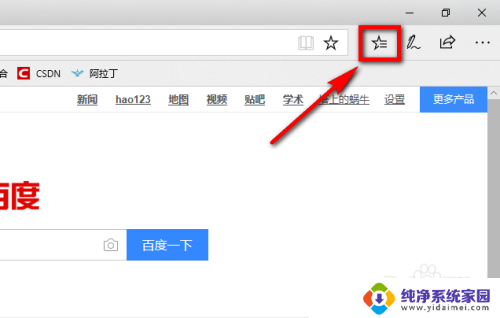
2.点击“中心”后会展开一个列表,在列表上方有一个菜单栏。在菜单栏中点击图示位置的时钟图标。

3.此时就能看到该浏览器的浏览页面了,在页面中点击【清除历史记录】就可以将浏览的缓存清理掉了。
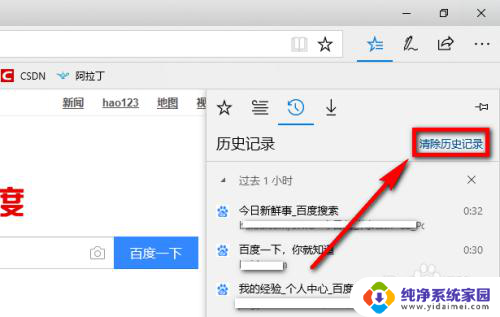
以上就是如何清理浏览器缓存的全部内容,如果遇到这种情况,你可以根据以上操作来解决问题,非常简单快速,一步到位。
怎么样清理浏览器缓存 Microsoft Edge浏览器如何清理缓存和历史记录相关教程
- 浏览器怎么清理浏览缓存 Microsoft Edge浏览器如何清理缓存
- 浏览器清缓存怎么清 Microsoft Edge浏览器如何清理缓存
- 清理edge浏览器缓存 Microsoft Edge浏览器如何清理缓存
- 清理缓存浏览器 如何清理Microsoft Edge浏览器缓存
- 谷歌如何清理浏览器缓存 谷歌浏览器缓存清理步骤
- 如何清理edge浏览器缓存 Microsoft Edge浏览器缓存清理方法
- 怎么样清除浏览器的缓存 Microsoft Edge浏览器缓存清理教程
- 浏览器清空缓存怎么清 Microsoft Edge浏览器清理缓存指南
- 电脑浏览器缓存清理怎么弄 Microsoft Edge浏览器清理缓存方法
- 怎么清理edge浏览器缓存 Microsoft Edge浏览器缓存清理步骤
- 笔记本开机按f1才能开机 电脑每次启动都要按F1怎么解决
- 电脑打印机怎么设置默认打印机 怎么在电脑上设置默认打印机
- windows取消pin登录 如何关闭Windows 10开机PIN码
- 刚刚删除的应用怎么恢复 安卓手机卸载应用后怎么恢复
- word用户名怎么改 Word用户名怎么改
- 电脑宽带错误651是怎么回事 宽带连接出现651错误怎么办